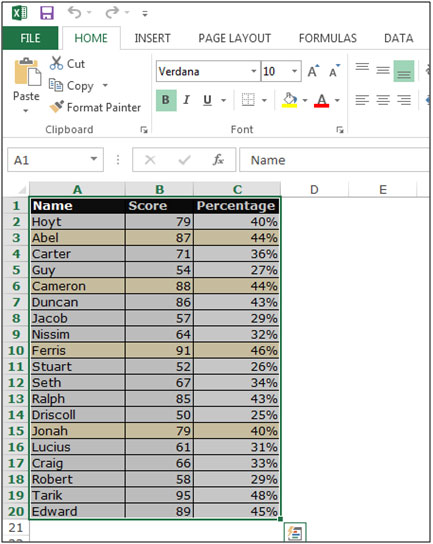Sélection de toutes les feuilles de cellules dans Microsoft Excel 2010
Dans cet article, nous allons apprendre comment sélectionner toutes les cellules de feuille dans Microsoft Excel 2010.
Nous utilisons toujours la touche fléchée haut ou bas ou le défilement de la souris pour naviguer jusqu’à la fin ou au début dans la plage Microsoft Excel 2010 de la feuille. Cela est utile quand Excel a une petite plage qui peut être une plage de A1: A10. Il est facile d’utiliser la flèche vers le haut ou la flèche vers le bas lorsque nous voulons sélectionner toutes les données au lieu d’une cellule particulière ou d’une plage et d’une colonne particulières.
Prenons un exemple pour comprendre comment nous pouvons sélectionner toutes les cellules de feuille.
Nous avons des données dans la plage A1: C20 dans laquelle la colonne A contient le nom, la colonne B contient le score et la colonne C contient le pourcentage.Maintenant, nous voulons sélectionner toutes les cellules de la feuille.
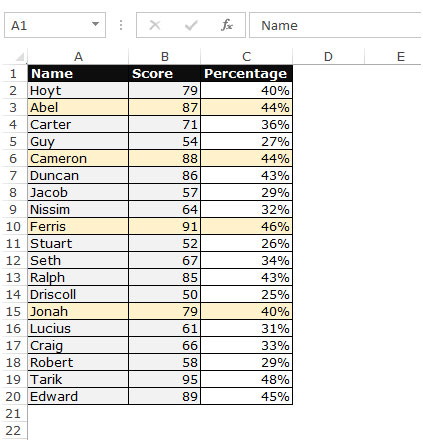
Pour sélectionner toutes les cellules de la feuille, suivez les étapes ci-dessous: –
-
Placez votre souris dans la première cellule A1.
-
Appuyez sur la touche Ctrl + A de votre clavier.
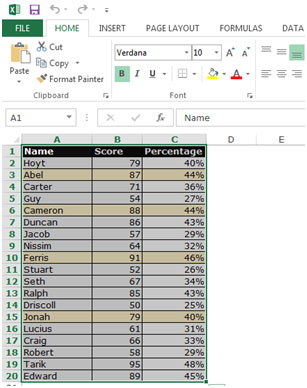
-
Toutes les données seront sélectionnées.
-
Pour sélectionner toutes les cellules de la feuille, appuyez sur Ctrl + A + A sur votre clavier.
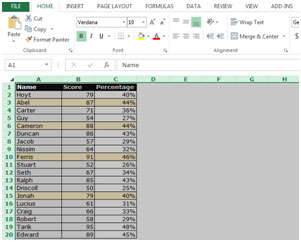
Une autre façon de sélectionner les données consiste à appuyer sur Ctrl + Maj + * sur votre clavier.
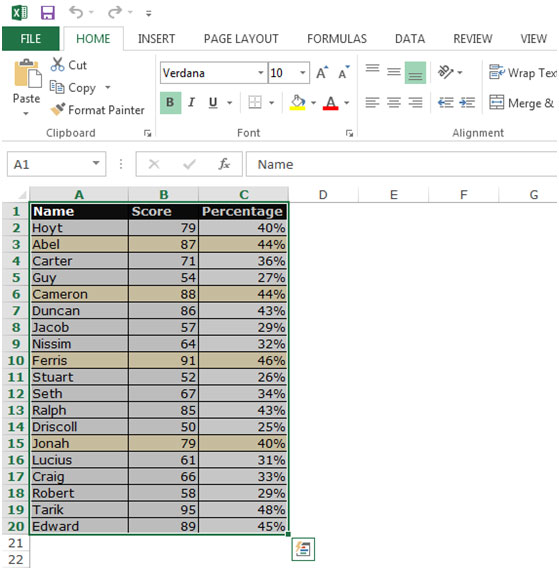
-
Appuyez sur la touche Ctrl + G, et la boîte de dialogue «Aller à» apparaît.
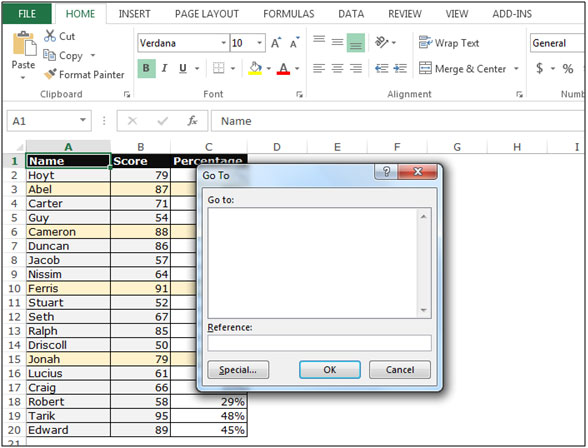
-
Cliquez sur Spécial.
-
La boîte de dialogue Aller à Spécial apparaîtra.

-
Cliquez sur Région actuelle, puis cliquez sur OK.
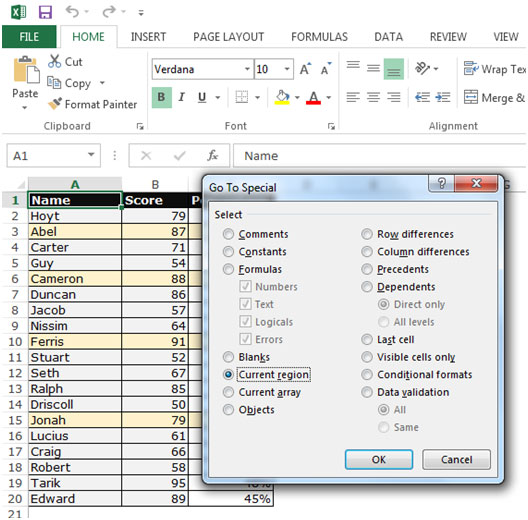
-
Les données seront sélectionnées.